win10控制面板卸载程序在哪 win10控制面板怎么卸载软件
更新时间:2022-07-05 14:29:32作者:xinxin
在电脑安装完win10 ghost系统之后,通常都会有一些自带的软件,而有些则是用户不需要用到的,因此小伙伴可以选择将其卸载,只需要打开win10系统中控制面板中程序卸载选择就可以轻松卸载,可是win10控制面板卸载程序在哪呢?这里小编就来告诉大家win10控制面板卸载软件操作方法。
推荐下载:win10 64位旗舰版下载
具体方法:
1、右击左下角windows开始键,打开运行。
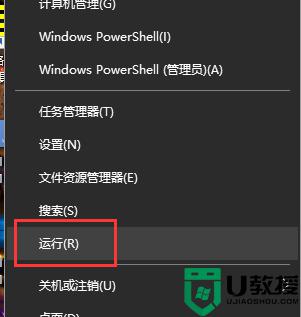
2、输入命令:control,回车。
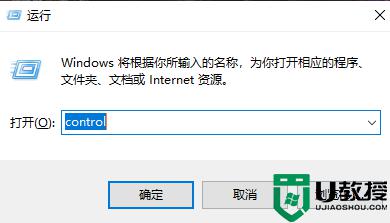
3、然后点击程序。
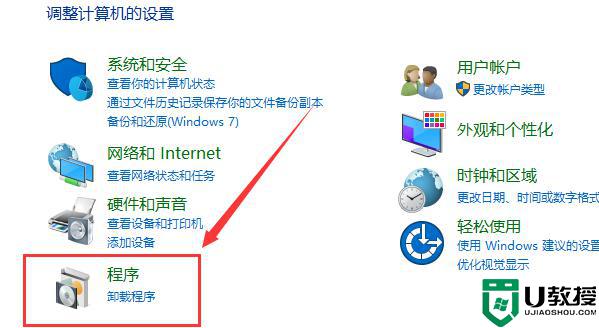
4、再点击卸载程序。
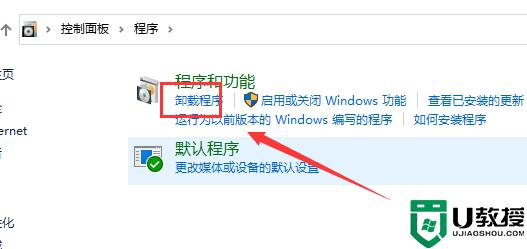
5、列表里选择需要卸载的软件。
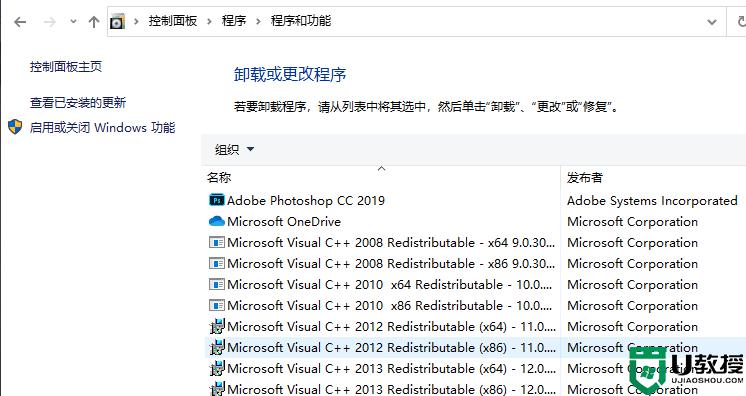
以上就是关于win10控制面板卸载软件操作方法了,如果你也有相同需要的话,可以按照上面的方法来操作就可以了,希望能够对大家有所帮助。
win10控制面板卸载程序在哪 win10控制面板怎么卸载软件相关教程
- win10控制面板卸载程序一直让等待怎么办
- win10控制面板里不显示想卸载的程序怎么办
- 如何下载windows10的nvidiv控制面板 win10显卡控制面板怎么下载
- win10进入控制面板无法卸载软件怎么办 教你安全卸载win10软件的方法
- w10电脑控制面板里找不到要卸载的程序怎么解决
- 电脑win10的控制面板在哪里 win10怎样打开控制面板
- win10的控制面板怎么打开 win10的控制面板在哪里打开
- win10控制面板在哪里 win10打开控制面板的方法
- win10控制面板在哪里打开 win10打开控制面板的三种方法
- windows10nvidia控制面板在哪 win10系统打开nvidia控制面板的步骤
- Win11如何替换dll文件 Win11替换dll文件的方法 系统之家
- Win10系统播放器无法正常运行怎么办 系统之家
- 李斌 蔚来手机进展顺利 一年内要换手机的用户可以等等 系统之家
- 数据显示特斯拉Cybertruck电动皮卡已预订超过160万辆 系统之家
- 小米智能生态新品预热 包括小米首款高性能桌面生产力产品 系统之家
- 微软建议索尼让第一方游戏首发加入 PS Plus 订阅库 从而与 XGP 竞争 系统之家
win10系统教程推荐
- 1 window10投屏步骤 windows10电脑如何投屏
- 2 Win10声音调节不了为什么 Win10无法调节声音的解决方案
- 3 怎样取消win10电脑开机密码 win10取消开机密码的方法步骤
- 4 win10关闭通知弹窗设置方法 win10怎么关闭弹窗通知
- 5 重装win10系统usb失灵怎么办 win10系统重装后usb失灵修复方法
- 6 win10免驱无线网卡无法识别怎么办 win10无法识别无线网卡免驱版处理方法
- 7 修复win10系统蓝屏提示system service exception错误方法
- 8 win10未分配磁盘合并设置方法 win10怎么把两个未分配磁盘合并
- 9 如何提高cf的fps值win10 win10 cf的fps低怎么办
- 10 win10锁屏不显示时间怎么办 win10锁屏没有显示时间处理方法

